*Artikel ini berisi beberapa materi promosi.
Ringkasan cara merekam audio di Filmora 13 (Fimora 13).
Dalam artikel ini.Filmora13.Bagian ini menjelaskan cara merekam audio dengan kamera
FilmorauntukDilengkapi dengan jaminan uang kembali 30 hari penuh sejak pembelian.jadi ini adalah uji coba bebas risiko.
Jika Anda benar-benar mencoba Filmora dan tidak menyukainya, Anda bisa mendapatkan pengembalian dana penuh hanya dengan mengirimkan 'Please refund.' melalui formulir kontak di situs web resmi.
Filmorajuga menawarkan kampanye diskon dari waktu ke waktu.Untuk informasi diskon terbaru, tautkan keSilakan periksa dari tautan berikut ini.
↓ panah (tanda atau simbol)
Klik di sini untuk situs web resmi Filmora.
*Sekarang dengan jaminan uang kembali 30 hari.
Filmora13(フィモーラ13)で音声を録音する方法
Menyiapkan mikrofon
Pilih [Start button] dan tekanIkon pengaturanKlik pada
Pilih [Start button] dan tekanIkon pengaturanKlik.
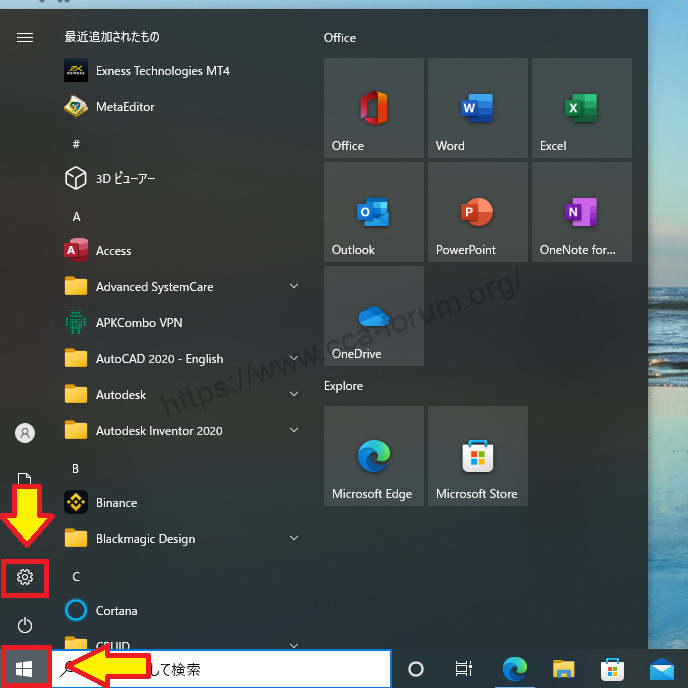
[Privasi].Klik pada
[Privasi].Klik.

Pilih [Microphone] dan aktifkan [Allow apps to access microphone].
[Pilih Mikrofon dan aktifkan Izinkan aplikasi mengakses mikrofon.

Aktifkan [Izinkan aplikasi mengakses mikrofon] dan klik [Home].
[Aktifkan 'Izinkan aplikasi mengakses mikrofon' dan klik Home.

Klik [Home] dan pilih [System].
[Klik Home dan pilih System.

Pilih [Sound] dan klik pada [Device properties] dalam input.
[Pilih Sound (Suara) dan klik Device Properties (Properti Perangkat) di Input.

Anda dapat menetapkan volume mikrofon di sini.

フィモーラ13で音声の録音する
Setelah mikrofon disiapkan, rekam suara Anda.
Sejajarkan playback head dengan posisi di mana Anda ingin mulai merekam.
Sejajarkan playback head dengan posisi di mana Anda ingin mulai merekam.

Pilih [Record/Record] dan klik [Record voice-over].
[Pilih Rekam/Rekam dan klik Rekam voice-over.

Klik [Record voice-over] dan klik tombol dengan lingkaran merah.
Klik pada tombol dengan lingkaran merah.dan perekaman dimulai setelah 3 detik.

Klik lagi untuk mengakhiri perekaman.
Selama perekaman, klik lagi untuk mengakhiri perekaman.

Audio yang direkam ditambahkan ke timeline.

↓ panah (tanda atau simbol)
Klik di sini untuk situs web resmi Filmora.
*Sekarang dengan jaminan uang kembali 30 hari.
ringkasan
この記事では、Filmora13(フィモーラ13)で音声を録音する方法について解説しました。
FilmorauntukDilengkapi dengan jaminan uang kembali 30 hari penuh sejak pembelian.jadi ini adalah uji coba bebas risiko.
Jika Anda benar-benar mencoba Filmora dan tidak menyukainya, Anda bisa mendapatkan pengembalian dana penuh hanya dengan mengirimkan 'Please refund.' melalui formulir kontak di situs web resmi.
Filmorajuga menawarkan kampanye diskon dari waktu ke waktu.Untuk informasi diskon terbaru, tautkan keSilakan periksa dari tautan berikut ini.
↓ panah (tanda atau simbol)
Klik di sini untuk situs web resmi Filmora.
*Sekarang dengan jaminan uang kembali 30 hari.